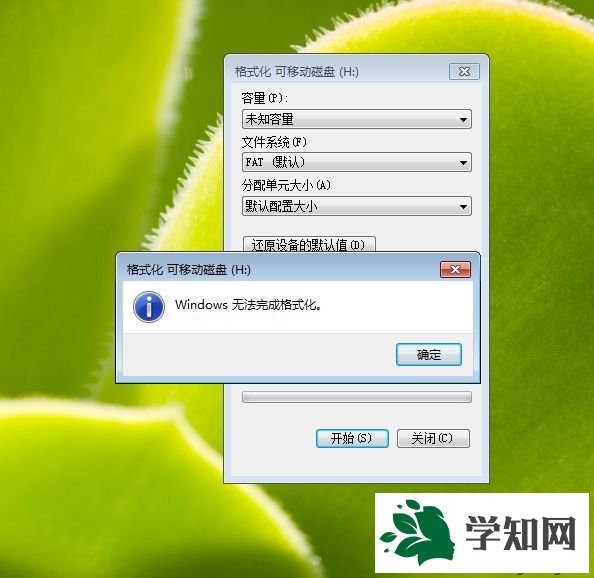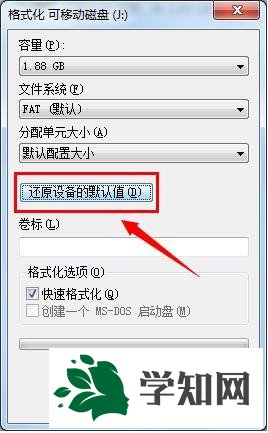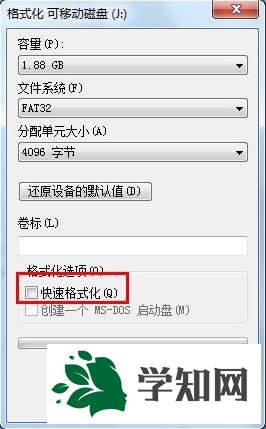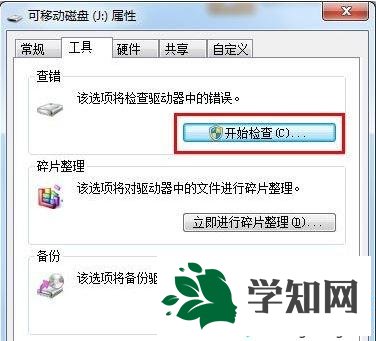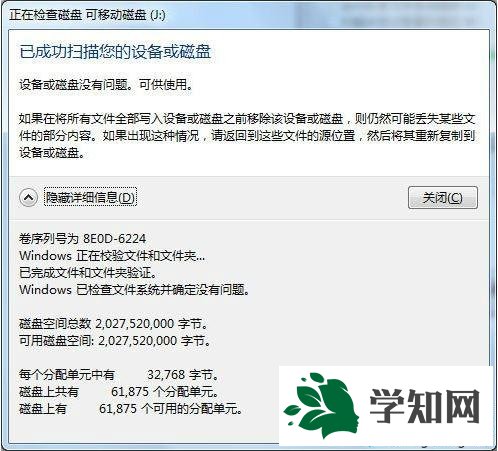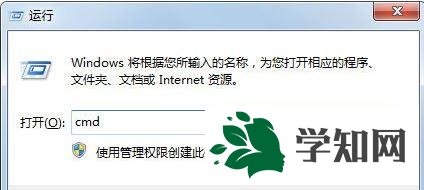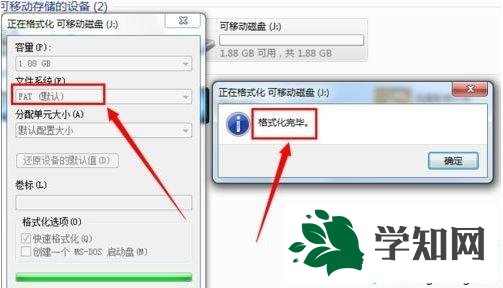??u盤是我們最常用的移動存儲設備,不但小巧便于攜帶而且存儲容量還很大,應用十分廣泛。可是有些win7 64位
旗艦版用戶在對u盤進行格式化操作的時候,系統卻出現了提示“Windows無法完成格式化”,那么win7系統u盤無法格式化怎么辦呢?下面由小編給大家介紹一下win7格式化u盤失敗的解決方法。
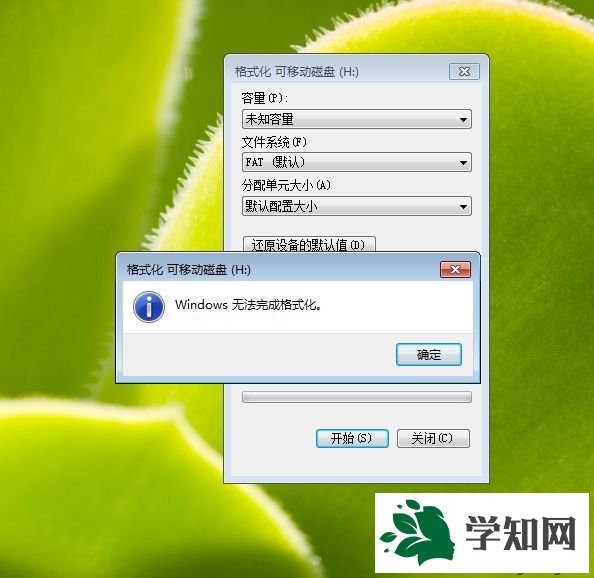
方法/步驟:1、首先可以嘗試使用“360U盤鑒定”等工具來檢查一下U盤的實際容量,方便在格式化操作時選擇合適的“文件系統”類型,比如當U盤內存大于1G小于4G時,建議使用Fat32格式進行格式化操作;

2、在進行格式化的過程中,在“格式化可移動磁盤”窗口中,點擊“還原設備的默認值”按鈕,然后點擊“開始”按鈕試試能否格式化;
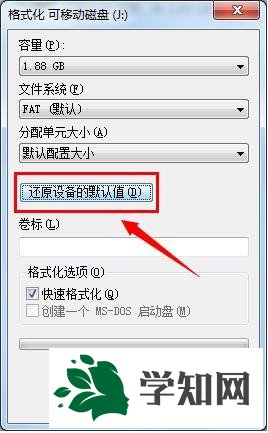
3、在打開的“格式化 可移動磁盤”窗口中,取消勾選“快速格式化”項,然后點擊“開始”按鈕嘗試格式化U盤;
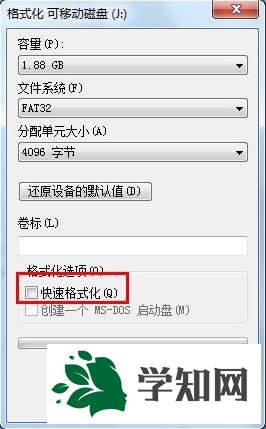
4、右擊“可移動磁盤”,從彈出的菜單中選擇“屬性”,并在打開的窗口中,切換至“工具”選項卡,點擊“開始檢測”按鈕;
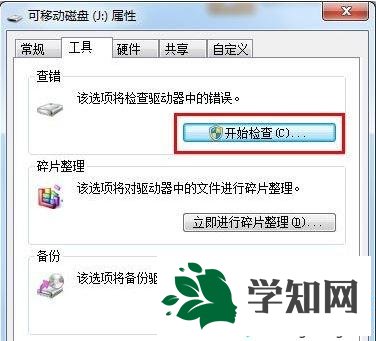
5、在檢查窗口中,勾選“自動修復文件系統錯誤”,然后點擊“開始修復”按鈕即可。

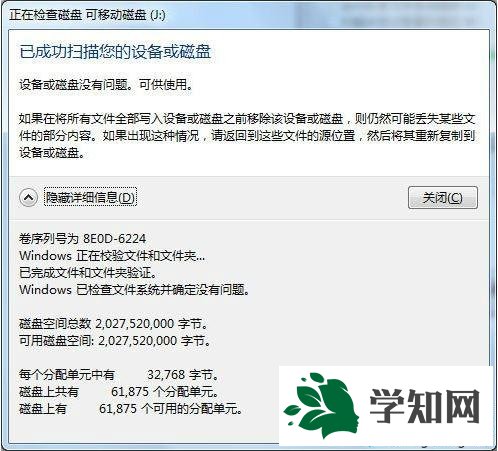
推薦方法:1、按下“Win + R”
快捷鍵打開“運行”窗口,輸入“CMD”點擊確定進入
html' target='_blank'>
命令提示符界面;
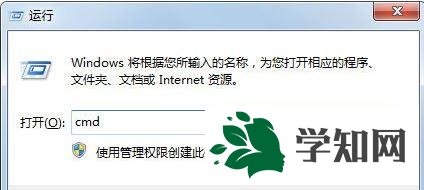
2、在命令提示符中,輸入“format j: /fs:fat32”,“j”代表U盤的盤符,輸入完成后按回車鍵進行格式;

3、如果出現“媒體無效或0磁道損壞-磁盤無法使用”提示時,說明磁盤出現大面板壞道,很有可能磁盤已損壞;

4、出現以上
錯誤提示時,因為大面板壞道的產生,導致U盤可用容量減少,因此只要使用“Fat”文件系統來格式化U盤即可。
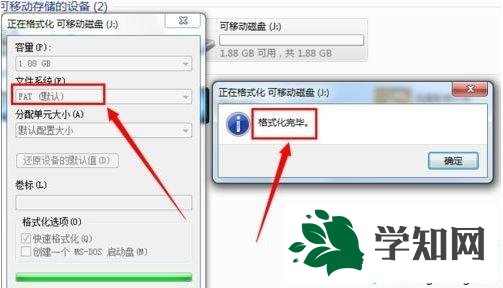
以上就是win7格式化u盤失敗的解決方法的全部內容了,出現格式化無法完成提示的朋友可以參考一下上述方法,希望能解決大家的問題。?? 相關教程:
裝系統格式化c盤
xp系統怎么格式化c盤驅動器磁盤未被格式化格式化c盤
重裝系統格式化硬盤重裝系統
系統操作技巧